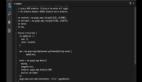Visual Studio Code 1.67 發布,新增 Rust 指南
Visual Studio Code 是一個開源的代碼編輯器,支持 IntelliSense、調試、Git 和代碼片斷。可在 Windows、Linux 和 macOS 上下載使用。支持常見的腳本和編程語言,還可以通過安裝擴展來獲得更多語言和功能的支持。

近日微軟發布了 1.67 版本,一些關鍵的更新內容如下:
資源管理器文件嵌套:在源文件下嵌套生成的文件。
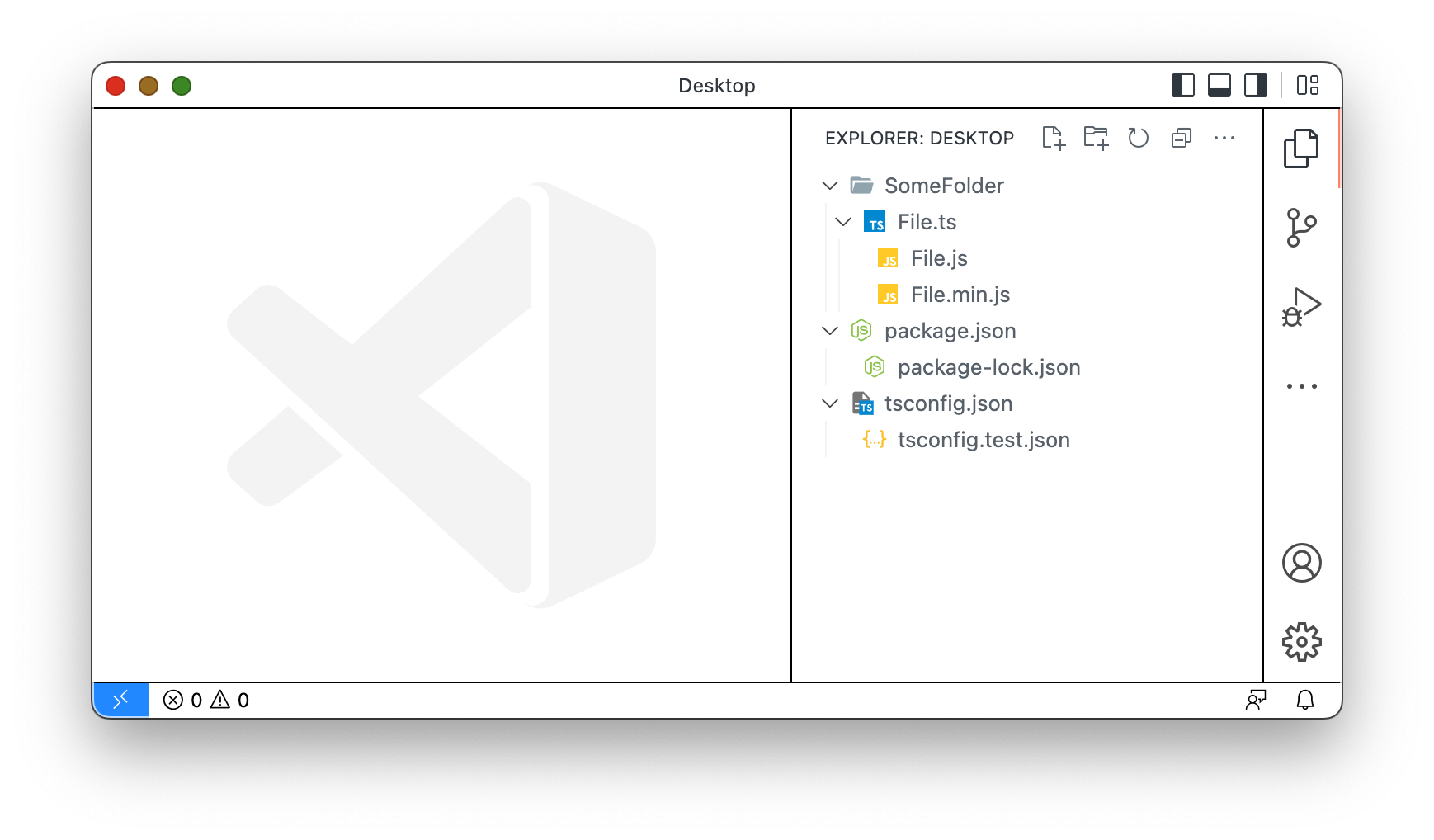
資源管理器現在支持根據文件名來嵌套相關文件。有幾個設置可以控制這種行為:
- explorer.fileNesting.enabled :控制文件嵌套是否被全面啟用。它可以被設置為全局或特定工作區。
- explorer.fileNesting.expand :控制嵌套的文件是否被默認展開。
- explorer.fileNesting.pattern :控制文件的嵌套方式。默認配置為 TypeScript 和 JavaScript 項目提供了智能嵌套。
「設置」的編輯器過濾器:過濾器按鈕會顯示 @Modified 設置等搜索。
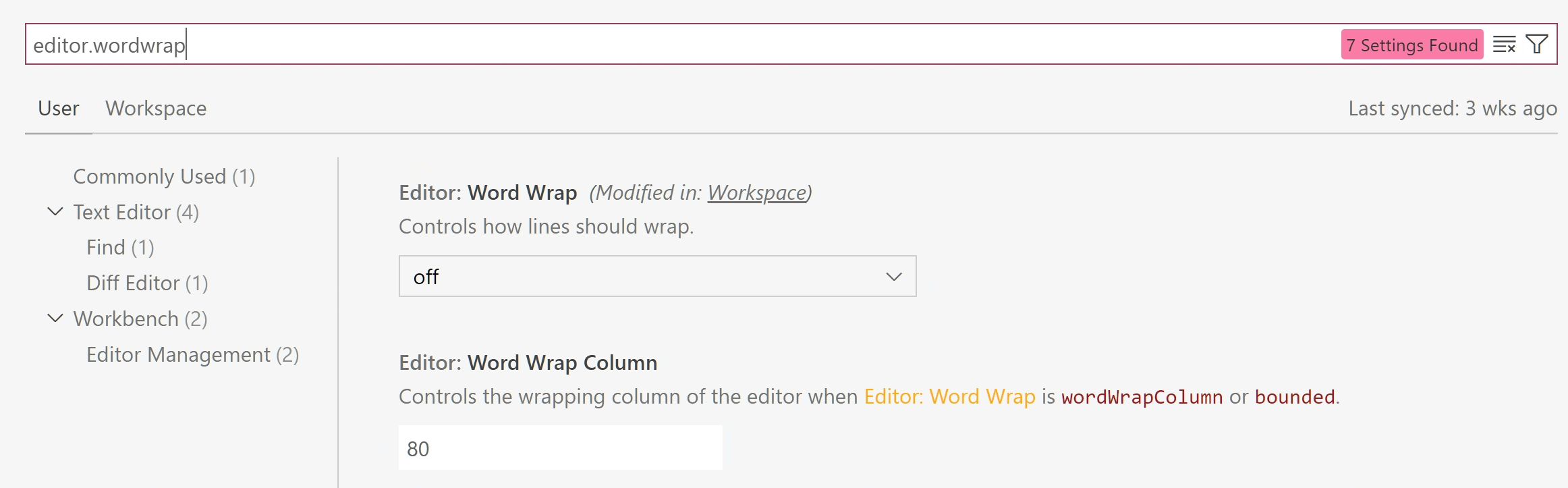
「設置」的編輯器搜索控件現在在右側包含一個漏斗按鈕。點擊該按鈕會顯示一個過濾器列表,你可以將其應用到搜索查詢中,以便過濾結果。
括號對著色:現在默認啟用括號對著色功能。
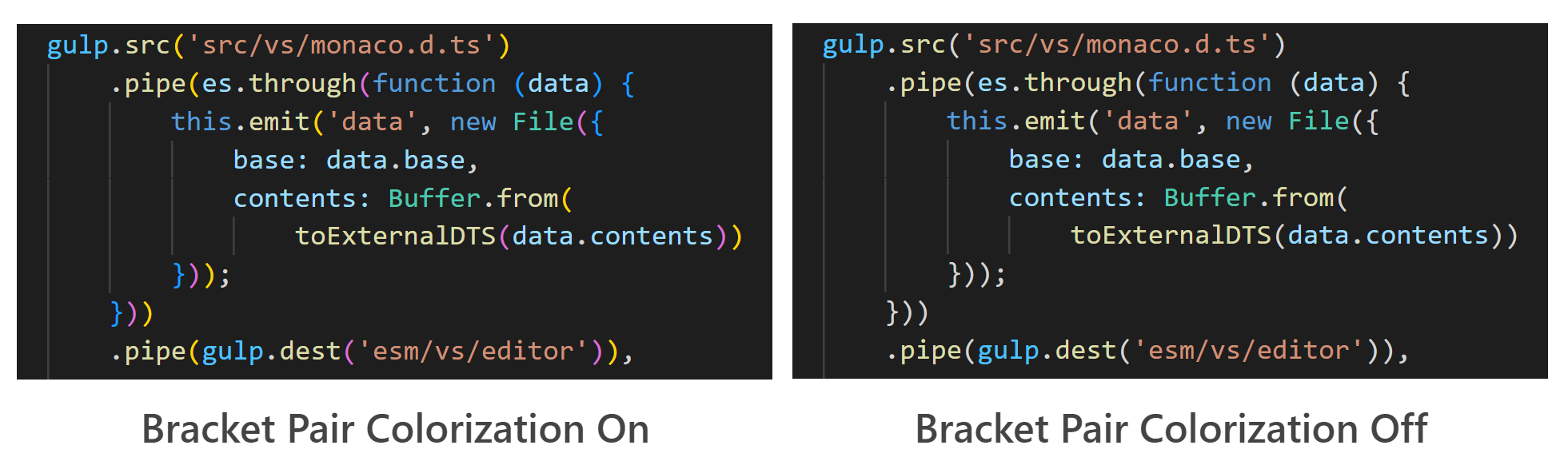
鑒于 1.60 版本中引入的新括號對著色功能獲得了積極的反饋,1.67 版本默認啟用了括號對著色功能。
可以通過設置 "editor.bracketPairColorization.enabled": false禁用括號對著色功能。
切換嵌套提示:使用 Ctrl+Alt 在編輯器中快速隱藏或顯示嵌套提示。
嵌套提示是在源代碼中顯示額外信息的一個好方法。然而,有時你只想看到實際的源代碼。為了支持快速隱藏嵌套提示, editor.inlayHints.enabled 設置已經被改變:除了 on 和 off,還有 onUnlessPressed 和 offUnlessPressed 的值。 on/offUnlessPressed 值可以在按住 Ctrl+Alt 的時候隱藏或顯示嵌套提示。
如何使用:
- on - 嵌套提示被啟用。
- off - 嵌套提示被禁用。
- onUnlessPressed - 用 Ctrl+Alt 顯示和隱藏嵌套提示。
- offUnlessPressed - 用 Ctrl+Alt 隱藏和顯示嵌套提示。
拖放創建 Markdown 鏈接:將文件拖入編輯器以創建 Markdown 鏈接。
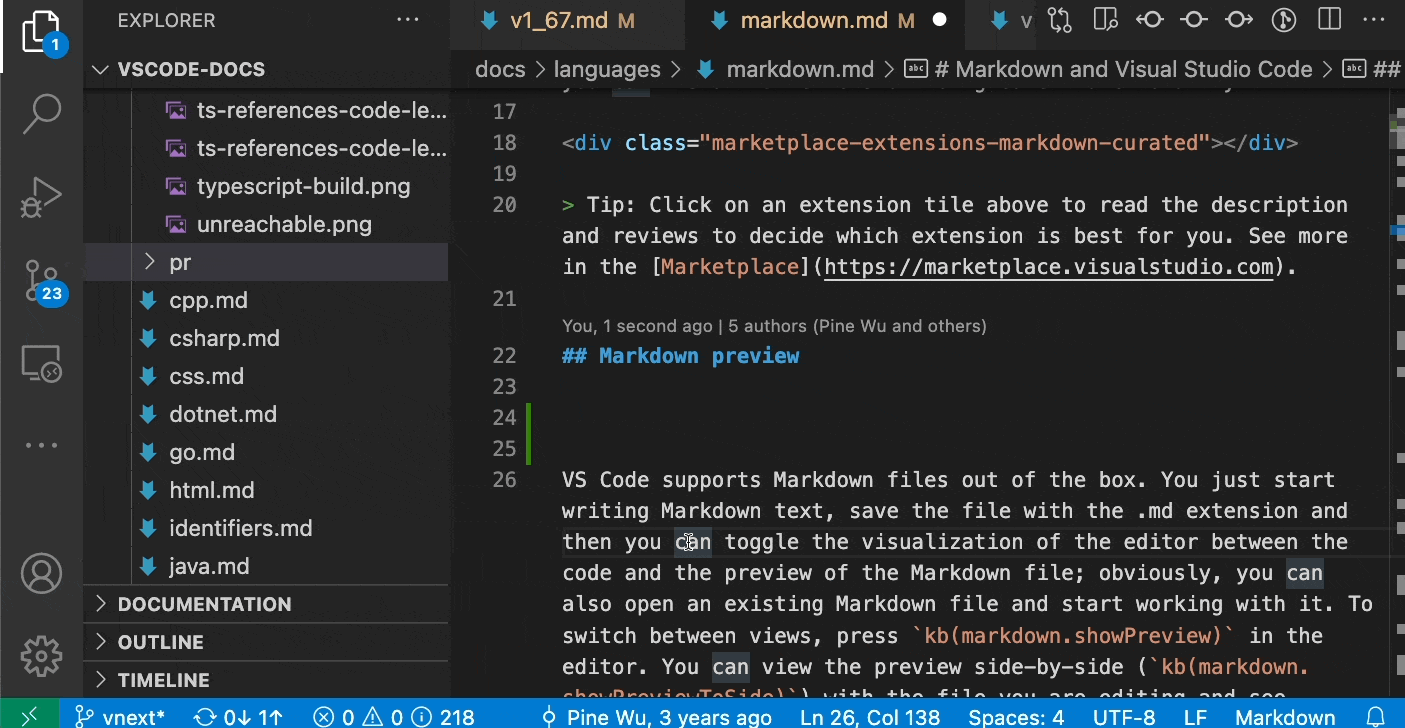
現在你可以通過將文件從 VS Code 的資源管理器中拖放到 Markdown 編輯器中來快速創建 Markdown 鏈接。按住 Shift 鍵,同時將文件拖到 Markdown 編輯器上,就可以把它放到編輯器里,并創建一個鏈接。
如果文件是圖片,VS Code 會自動插入 Markdown 圖片,否則就會添加一個普通的 Markdown 鏈接。
查找 Markdown 中的所有引用:快速查找所有對 header、文件、URL 的引用。
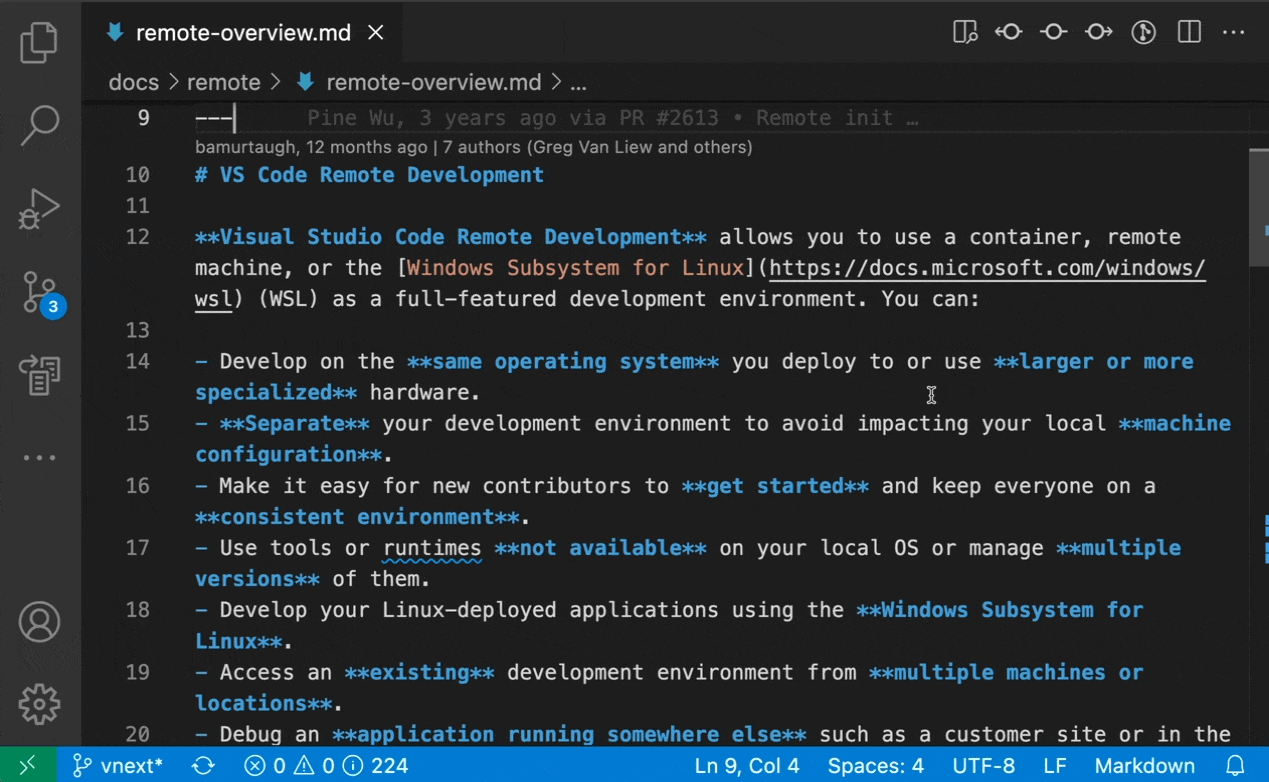
Java 擴展更新:現在支持嵌套提示和 lazy 變量解析
(1) 嵌套提示
包含在 Extension Pack for Java 中的 Java 語言服務現在支持嵌套提示(inlay hints),以顯示方法簽名的參數名稱。
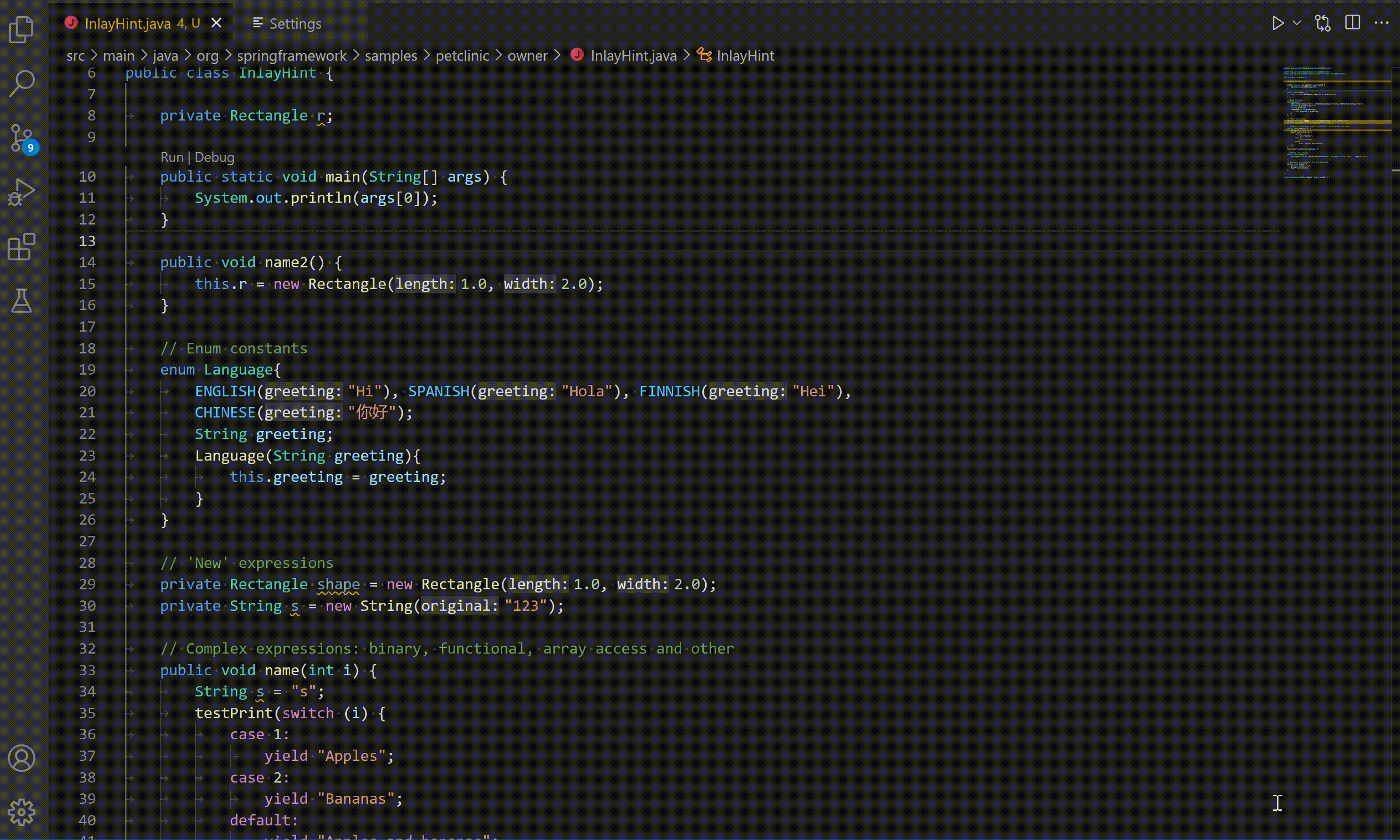
Java 參數名稱嵌套提示有三種模式:
- literals - 僅對字面參數啟用參數名稱提示(默認)。
- all - 對字面參數和非字面參數啟用參數名稱提示。
- none - 禁用參數名稱提示。
(2) lazy 變量解析
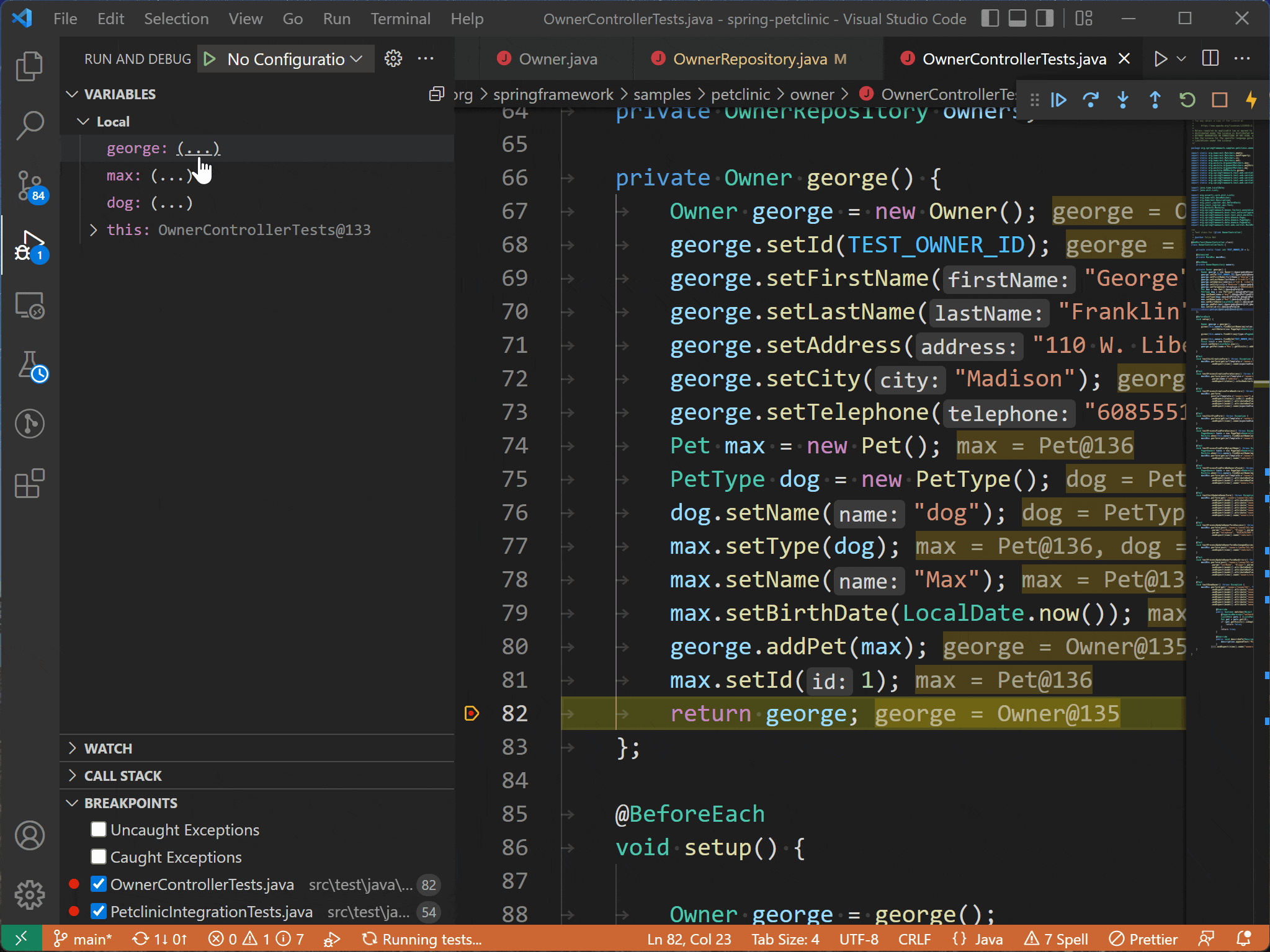
Debugger for Java 擴展現在支持 "lazy" 變量。這個功能讓你推遲對變量的操作,直到你明確地展開調試器用戶界面來查看它的值。
擴展作者的 UX 指南:VS Code 擴展的 UI 最佳實踐指南
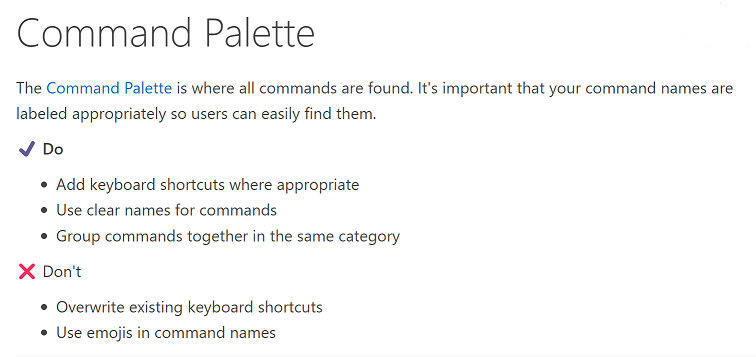
針對擴展作者的 UX 指南已經被重做,有了自己的目錄,在這里你可以找到使用各種 VS Code 用戶界面元素的最佳實踐。特定主題討論了推薦的注意事項,以便它們能夠無縫集成到 VS Code 中。
新的 Rust 語言指南:了解如何在 VS Code 中使用 Rust 編程語言。
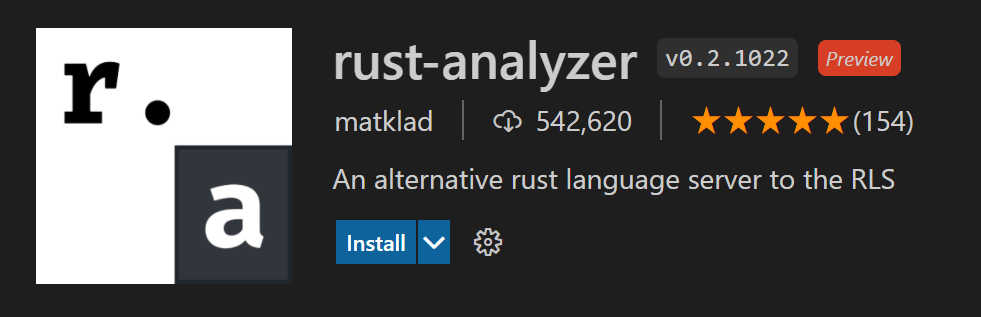
在 Visual Studio Code 中,有一個新的 Rust 指南,詳細介紹了在 VS Code 中設置和使用 Rust 編程語言以及 rust-analyzer 擴展。rust-analyzer 擴展包括豐富的語言功能,如代碼補全、提示、重構、調試等。